아이폰 단색 배경화면

아이폰 배경화면 단색으로 사용하시는 분들 많이 계실 겁니다. 전 기분전환 삼아 주기적으로 아이폰 배경화면을 바꿔 주는데요. 좋아하는 연예인 사진을 사용하기도 하고 반려하는 강아지, 고양이 사진을 사용하기도 합니다. 또 기분에 따라 단색으로 만들어진 배경화면을 사용하기도 하죠. 하지만 딱 원하는 색을 찾기 힘들때가 많습니다. 그래서 몇 가지 배경화면을 직접 만들어 준비해 봤습니다. 간단하게 아이폰 배경화면 바꾸는 방법에 대해 알아보고 배경화면 공유하겠습니다.
아이폰 배경화면 바꾸는 방법
배경화면을 공유하기에 앞서 어떻게 하면 아이폰 배경화면을 바꿀 수 있는지부터 설명해 보겠습니다. 배경화면 바꾸는 방법은 아주 간단합니다. 톱니바퀴 모양인 설정에 들어간 후 배경화면 메뉴를 탭해 주세요. 그리고 사진첩에서 배경으로 하소 싶은 새로운 사진을 배경화면으로 선택해 주시면 됩니다.



배경화면 사진을 선택하면 미리보기 같은 화면이 나옵니다. 여기서 오른쪽 하단에 보이는 설정을 누르면 사진을 잠금 화면으로 설정할지, 홈 화면으로 설정할지 아니면 둘 다 설정할지 선택할 수 있는 옵션이 뜹니다. 잠금화면은 아이폰을 사용하지 않아 잠겨 있을 때 화면에 뜨는 화면이고 홈 화면은 아이폰을 사용하면서 보는 화면, 즉 앱이 설치되어 있는 화면입니다. 둘 다 설정을 선택하면 아이폰을 사용할 때와 사용하지 않을 때 배경화면을 똑같은 사진을 설정하게 됩니다. 여기서 원하시는 옵션을 골라 선택해 주시면 배경화면 설정은 끝납니다.


배경화면을 바꾸는 방법이 하나 더 있습니다. 설정으로 들어가 배셩을 선택하는 것보다 간단한 방법인데요. 사진첩에서 배경화면으로 바꾸고 싶은 화면을 고른 후 왼쪽 하단에 보이는 옵션을 눌러 주세요. 그리고 뜨는 메뉴를 위로 스크롤해 쭉 올려 보면 배경화면 지정이라는 메뉴가 보입니다. 배경화면 지정을 선택하면 설정에서 배경화면을 선택했을 때와 같은 화면이 나옵니다. 잠금 화면, 홈 화면, 둘 다 설정 중 원하는 걸 고를 수 있게 되죠. 이 방법으로 배경화면을 변경할 수도 있습니다.

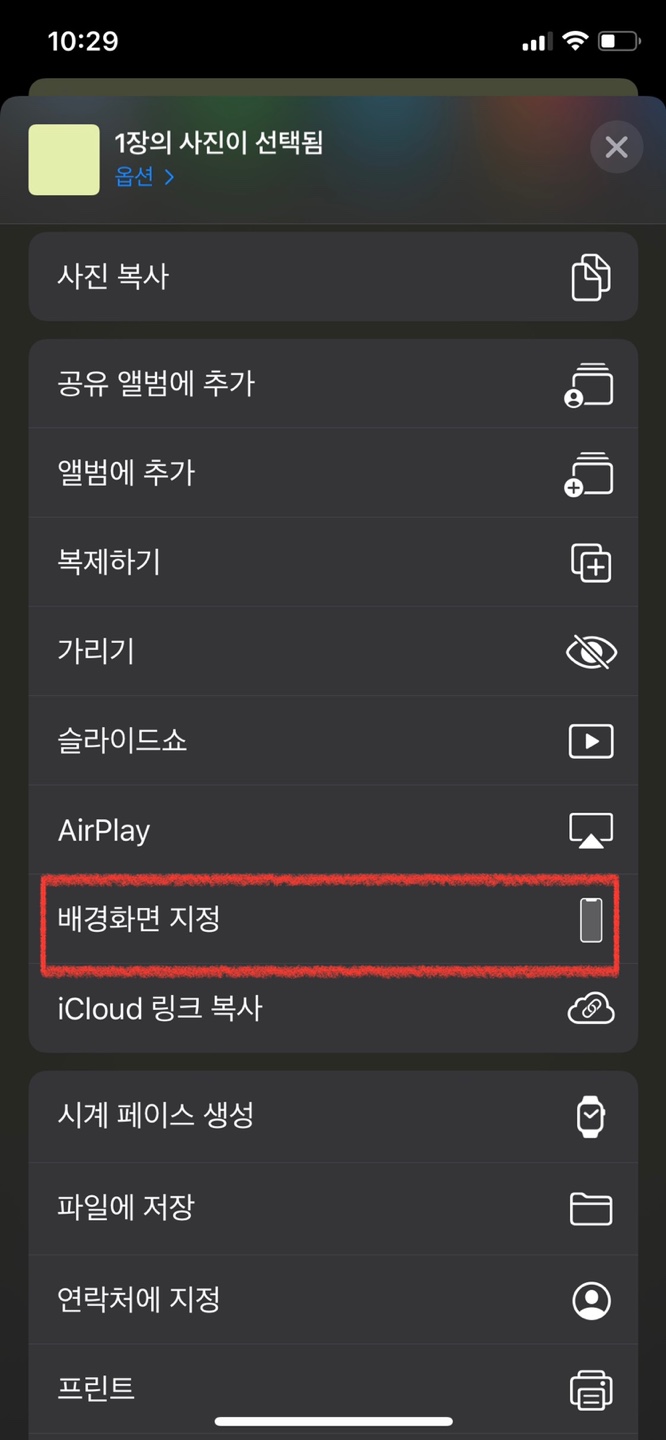
배경화면 변경하는 방법을 알아봤으니 이제 제가 만든 파스텔톤 배경화면 몇 가지를 공유해 보겠습니다. 아래 배경에서 원하는 색상이 있다면 캡쳐를 해서 사용하셔도 되고 사진으로 저장해 사용하셔도 됩니다.










제가 올린 사진들 중에 여러분이 아이폰 배경화면으로 설정하고 싶은 색상이 있었으면 좋겠습니다. 이번에는 파스텔톤으로 골라 봤는데 다음에는 원색으로 골라 배경화면을 만들어 보겠습니다. 배경화면을 바꾸는 방법을 알고 싶었던 분들에게, 단색 배경화면이 필요한 분들에게 도움이 됐길 바라겠습니다. 그럼 이번 포스팅은 여기서 마치겠습니다.
'블로그 팁, IT 정보' 카테고리의 다른 글
| 아이폰 진동 패턴 변경 및 진동 세기 조절 방법 (0) | 2021.02.03 |
|---|---|
| 아이폰 뒷면탭 사용 방법 (0) | 2021.02.01 |
| 아이폰 재난문자 끄기, 10초면 끝 (0) | 2021.02.01 |
| 아이폰 비밀번호 까먹었을 때 해결 방법 (0) | 2021.01.31 |
| 아이폰 자동완성 끄기 간단 방법 (0) | 2021.01.28 |